win10哪里设置计划任务 win10设置计划任务步骤
在win10操作系统中,计划任务功能为小伙伴们提供了一种便捷的方式来自动化各种任务。通过设置计划任务,小伙伴们可以在指定的时间执行特定的操作,从而简化工作流程,提高工作效率,那么win10哪里设置计划任务呢?接下来小编就带着大家一起来看看win10设置计划任务步骤,快来学习一下吧。
方法如下:
1、在Win10桌面,右键点击此电脑图标,在弹出菜单中选择“管理”菜单项。
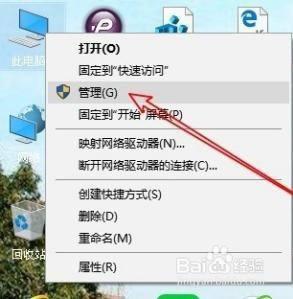
2、然后在打开的计算机管理窗口中,找到“任务计划程序”菜单项。
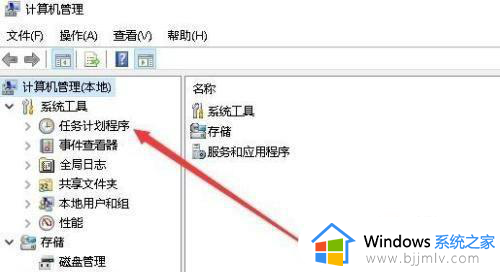
3、接下来依次点击“任务计划程序库/Microsoft/Windows”菜单项。
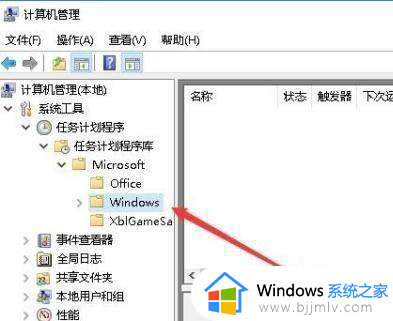
4、点击右侧的“创建任务”快捷链接。
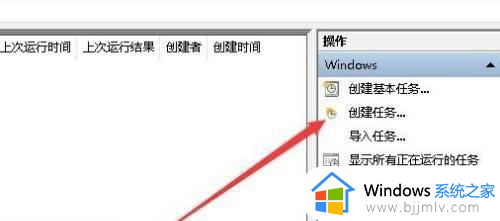
5、接下来在打开的创建任务窗口中,常规选项卡页面中,名称输入一个任务的名称。接下来再点击上面的“触发器”选项卡,然后点击左下角的“新建”按钮。
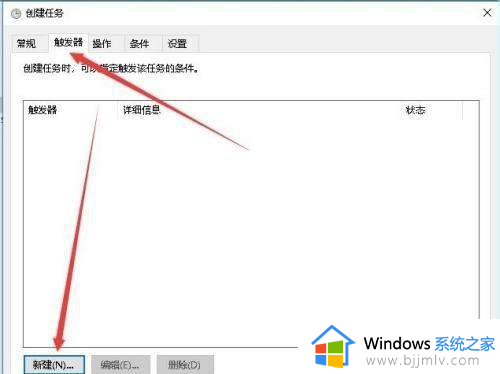
6、接下来就会弹出“新建触发器”的窗口,在这里设置每天启动的时间即可。
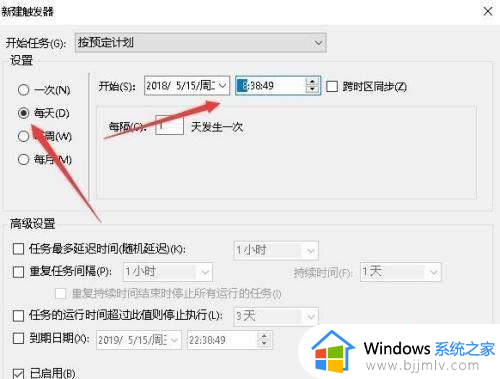
7、接下来再点击“操作”选项卡,在打开的操作选项卡页面中点击左下角的“新建”按钮。
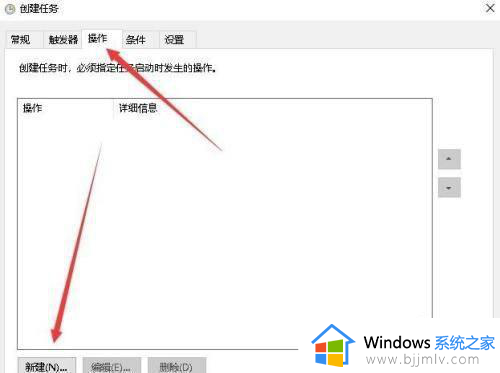
8、在打开的新建操作窗口中,点击“操作”下拉菜单。在弹出菜单中选择“启动程序”菜单项,然后在下面的程序或脚本文本框中选择要运行的程序。最后点击确定按钮,回到计划任务窗口中,在这里就可以看到刚刚创建的计划任务了。
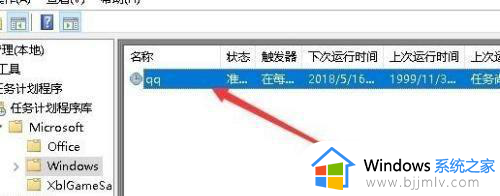
以上全部内容就是小编带给大家的win10设置计划任务步骤详细内容分享啦,不知道怎么操作的小伙伴,就快点跟着小编一起来看看吧。
win10哪里设置计划任务 win10设置计划任务步骤相关教程
- win10计划任务哪里设置 win10怎么添加计划任务
- win10定时任务计划怎么设置 win10如何设置定时任务
- win10任务计划程序怎么删除 win10如何删除任务计划程序
- win10自动关机计划任务不执行怎么办 win10任务计划关机不起作用处理方法
- win10设置透明任务栏详细步骤 如何设置win10任务栏透明
- win10多任务视图怎么设置 win10多任务视图设置步骤
- 任务栏透明度设置win10图文步骤 win10如何调整任务栏透明度
- win10下面任务栏怎么改颜色?win10下面任务栏换颜色设置步骤
- win10任务栏100%透明怎么设置 win10调任务栏100%透明的步骤
- win10永久隐藏任务栏设置步骤_win10怎么永久隐藏任务栏
- win10如何看是否激活成功?怎么看win10是否激活状态
- win10怎么调语言设置 win10语言设置教程
- win10如何开启数据执行保护模式 win10怎么打开数据执行保护功能
- windows10怎么改文件属性 win10如何修改文件属性
- win10网络适配器驱动未检测到怎么办 win10未检测网络适配器的驱动程序处理方法
- win10的快速启动关闭设置方法 win10系统的快速启动怎么关闭
win10系统教程推荐
- 1 windows10怎么改名字 如何更改Windows10用户名
- 2 win10如何扩大c盘容量 win10怎么扩大c盘空间
- 3 windows10怎么改壁纸 更改win10桌面背景的步骤
- 4 win10显示扬声器未接入设备怎么办 win10电脑显示扬声器未接入处理方法
- 5 win10新建文件夹不见了怎么办 win10系统新建文件夹没有处理方法
- 6 windows10怎么不让电脑锁屏 win10系统如何彻底关掉自动锁屏
- 7 win10无线投屏搜索不到电视怎么办 win10无线投屏搜索不到电视如何处理
- 8 win10怎么备份磁盘的所有东西?win10如何备份磁盘文件数据
- 9 win10怎么把麦克风声音调大 win10如何把麦克风音量调大
- 10 win10看硬盘信息怎么查询 win10在哪里看硬盘信息
win10系统推荐